WPS如何插入计算字段

如果你是一名销售,在面对海量数据时,该怎么在数据透视表中插入计算字符呢?相信大家看完这篇教学教程之后就能学会了。又能掌握一门新技巧呢,对大家提高工作效率也很有帮助。希望大家都能学会这篇教程,希望这篇教程对您有帮助。
具体步骤:
将光标放在(A3)处,点击菜单栏-分析-字段、项目-计算字段。
弹出对话框,共三项参数:
“名称”是新插入字段的名称;
“公式”是此字段所设置的计算公式;
“字段”是指要插入的字段。
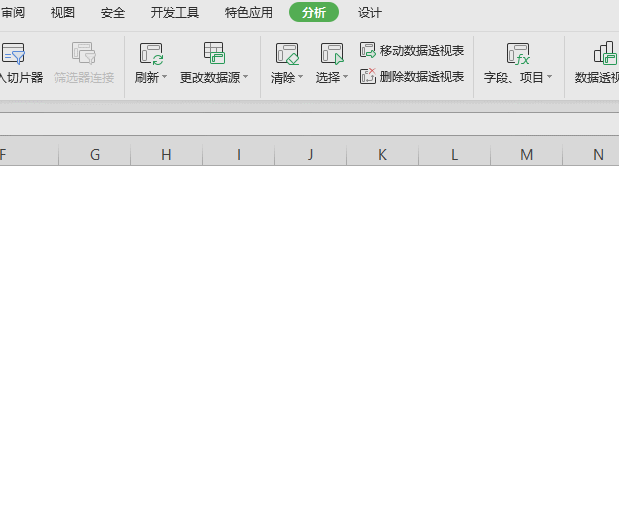
意思是插入新字段“销售提成”,“销售提成”是“销售额”的8%。
点击确定,就可以得出各个销售员的提成数额了。
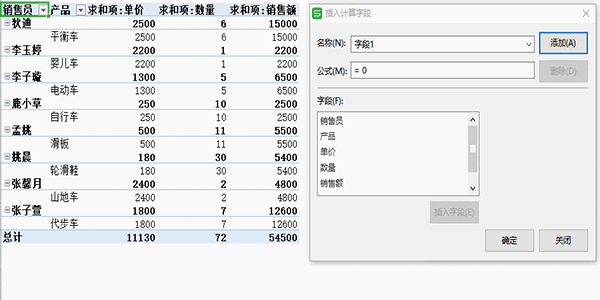
关于《WPS如何插入计算字段》这篇文章的具体内容就介绍到这里,希望能对大家有所帮助。更多相关资讯和教程请关注 如意笔记-wps学习网!

